Verwalten von E-Mail-Konten
Durch einen E-Mail-Service können Internetnutzer einander E-Mail-Nachrichten senden. Auch Plesk kann als Mailserver fungieren. Es bietet ebenfalls die Möglichkeit, E-Mail-Konten zu erstellen und zu verwalten. Hierzu zählen eine Vielzahl gängiger E-Mail-bezogener Aktionen. So kann zum Beispiel das Passwort für ein E-Mail-Konto geändert werden, eine automatische Antwort aktiviert werden und vieles mehr.
So erstellen Sie ein E-Mail-Konto:
Gehen Sie zu E-Mail > E-Mail-Adresse erstellen.
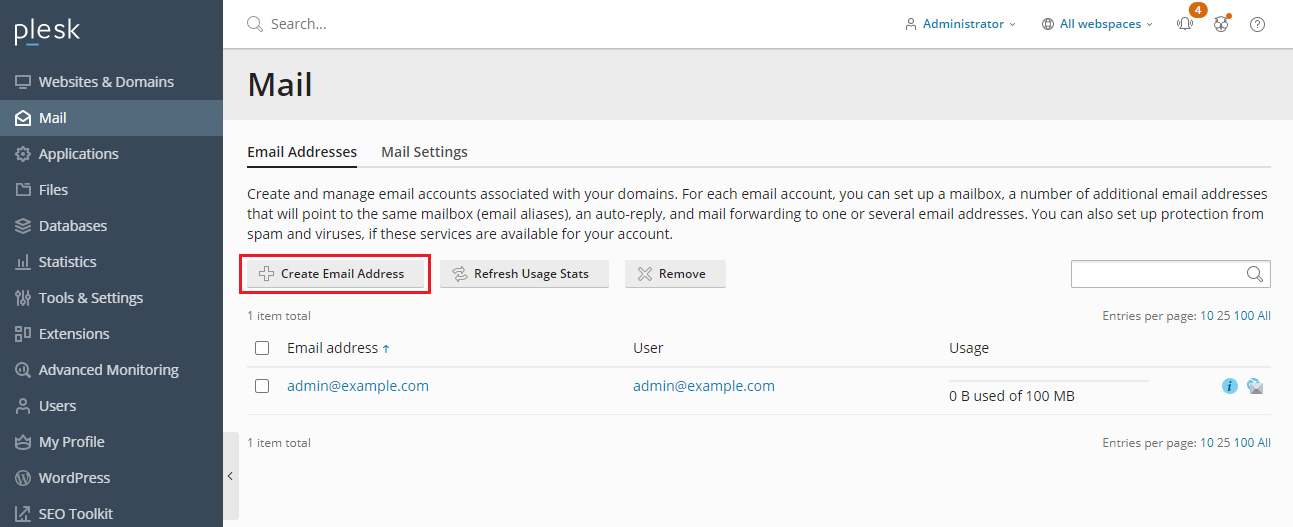
So greifen Sie via Webmail auf Ihr E-Mail-Konto zu:
- Rufen Sie in einem Webbrowser die URL
webmail.beispiel.comauf, wobeibeispiel.comdie Internetadresse Ihrer Website ist. Geben Sie bei entsprechender Aufforderung Ihre vollständige E-Mail-Adresse als Benutzernamen (z. B.mail@beispiel.com) sowie das Passwort für die E-Mail-Adresse an. - Wenn Sie in Plesk angemeldet sind, gehen Sie zu E-Mail und klicken Sie in der Liste der E-Mail-Adressen auf das Symbol
neben der gewünschten E-Mail-Adresse.
Bemerkung: Können Sie die Webmail-Seite nicht öffnen, sollten Sie sich vergewissern, dass eine Webmail-Lösung aktiviert ist. Gehen Sie zu E-Mail > E-Mail-Einstellungen. Klicken Sie dann auf den Namen der Domain, für die nicht auf Webmail zugegriffen werden kann. Wählen Sie anschließend einen Webmail-Client im Menü Webmail aus.
So greifen Sie via E-Mail-Client auf Ihr E-Mail-Konto zu:
Installieren Sie ein E-Mail-Client-Programm auf Ihrem Computer und starten Sie es. In solchen Programmen sind in der Regel die folgenden Einstellungen anzugeben:
- Benutzername. Geben Sie Ihre vollständige E-Mail-Adresse in diesem Feld an. Zum Beispiel maxmueller@beispiel.com.
- Kennwort: Geben Sie hier das Passwort für Ihr E-Mail-Konto an.
- Mailserver-Protokoll. Diese Eigenschaft definiert, ob Sie Kopien der Nachrichten auf dem Server speichern möchten oder nicht. Wenn Sie Kopien auf dem Server speichern möchten, wählen Sie die Option IMAP aus. Wenn Sie keine Kopien auf dem Server speichern möchten, wählen Sie die Option POP3 aus. Die Auswahl von IMAP erlaubt Ihnen auch, den Spamfilter „SpamAssassin“ für eingehende E-Mail-Nachrichten zu trainieren, sofern SpamAssassin auf dem Server eingeschaltet ist.
- Posteingangsserver (POP3/IMAP). Geben Sie hier Ihren Domainnamen an. Zum Beispiel beispiel.com. Der Standard-POP3-Port lautet 110. Der Standard-IMAP-Port lautet 143.
- Postausgangsserver (SMTP). Geben Sie hier Ihren Domainnamen an. Zum Beispiel beispiel.com. Der Standard-SMTP-Port lautet 25. Geben Sie an, dass der Server die Authentifizierung erfordert.
Die genaue Anleitung zur Konfiguration Ihres E-Mail-Clients entnehmen Sie bitte der technischen Dokumentation Ihres E-Mail-Clients.
Bemerkung: If you cannot access your mailbox following the instructions in this section, make sure that mail autodiscover is enabled for your domain. For example, to enable mail autodiscover for the example.com domain, go to Domains > example.com > Mail Settings, and select the Enable mail autodiscover checkbox.
There may also be an issue with the mail server’s settings. For example, mail services may be listening on non-standard ports, or access to them may be blocked. Contact your hosting provider to resolve the issue.
 neben der gewünschten E-Mail-Adresse.
neben der gewünschten E-Mail-Adresse.